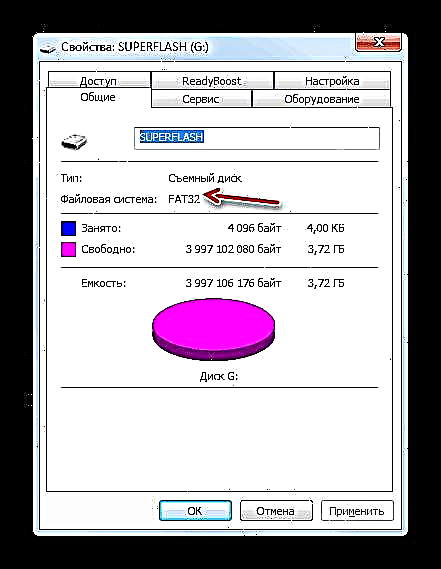ຜູ້ຮັກເພັງຫຼາຍຄົນຄັດລອກໄຟລ໌ສຽງຈາກຄອມພິວເຕີ້ໃສ່ USB drive USB ເພື່ອຟັງຕໍ່ມາຜ່ານທາງວິທະຍຸ. ແຕ່ສະຖານະການມີແນວໂນ້ມວ່າຫລັງຈາກເຊື່ອມຕໍ່ສື່ກັບອຸປະກອນ, ທ່ານຈະບໍ່ໄດ້ຍິນສຽງເພງໃນ ລຳ ໂພງຫລືຫູຟັງ. ບາງທີ, ພຽງແຕ່ວິທະຍຸນີ້ບໍ່ໄດ້ສະ ໜັບ ສະ ໜູນ ປະເພດເອກະສານສຽງທີ່ບັນທຶກສຽງເພງ. ແຕ່ມັນອາດຈະມີເຫດຜົນອີກຢ່າງ ໜຶ່ງ: ຮູບແບບເອກະສານຂອງແຟ້ມແຟດບໍ່ໄດ້ຕາມມາດຕະຖານ ສຳ ລັບອຸປະກອນທີ່ລະບຸ. ຕໍ່ໄປ, ພວກເຮົາຈະຊອກຫາຮູບແບບທີ່ທ່ານຕ້ອງການຈັດຮູບແບບ USB-drive ແລະວິທີເຮັດມັນ.
ຂັ້ນຕອນການຈັດຮູບແບບ
ເພື່ອໃຫ້ວິທະຍຸຮັບປະກັນຮັບຮູ້ USB flash drive, ຮູບແບບຂອງລະບົບເອກະສານຂອງມັນຕ້ອງປະຕິບັດຕາມມາດຕະຖານ FAT32. ແນ່ນອນບາງອຸປະກອນທີ່ທັນສະ ໄໝ ຂອງປະເພດນີ້ຍັງສາມາດເຮັດວຽກກັບລະບົບແຟ້ມເອກະສານ NTFS, ແຕ່ບໍ່ແມ່ນເຄື່ອງບັນທຶກວິທະຍຸທຸກຄົນສາມາດເຮັດສິ່ງນີ້ໄດ້. ສະນັ້ນ, ຖ້າທ່ານຕ້ອງການໃຫ້ແນ່ໃຈວ່າ USB drive ເໝາະ ສົມກັບອຸປະກອນ 100%, ທ່ານຕ້ອງໄດ້ຈັດຮູບແບບດັ່ງກ່າວເປັນຮູບແບບ FAT32 ກ່ອນທີ່ຈະບັນທຶກເອກະສານສຽງ. ຍິ່ງໄປກວ່ານັ້ນ, ມັນເປັນສິ່ງສໍາຄັນທີ່ຈະປະຕິບັດຂະບວນການໃນຄໍາສັ່ງນີ້: ການຈັດຮູບແບບທໍາອິດ, ແລະຫຼັງຈາກນັ້ນຄັດລອກສ່ວນປະກອບດົນຕີ.
ເອົາໃຈໃສ່! ການຈັດຮູບແບບກ່ຽວຂ້ອງກັບການລຶບຂໍ້ມູນທັງ ໝົດ ໃສ່ Flash drive. ເພາະສະນັ້ນ, ຖ້າເອກະສານ ສຳ ຄັນ ສຳ ລັບທ່ານຖືກເກັບໄວ້ໃນມັນ, ໃຫ້ແນ່ໃຈວ່າຈະໂອນພວກມັນໄປຍັງສື່ເກັບຂໍ້ມູນອື່ນກ່ອນເລີ່ມຕົ້ນຂັ້ນຕອນ.
ແຕ່ ທຳ ອິດທ່ານ ຈຳ ເປັນຕ້ອງກວດເບິ່ງວ່າລະບົບແຟ້ມໃດທີ່ແຟດຂັບເຄື່ອນມີຢູ່. ມັນອາດຈະບໍ່ ຈຳ ເປັນຕ້ອງຈັດຮູບແບບ.
- ເພື່ອເຮັດສິ່ງນີ້, ເຊື່ອມຕໍ່ USB flash drive ກັບຄອມພິວເຕີ້, ແລະຫຼັງຈາກນັ້ນຜ່ານເມນູຫລັກ, ທາງລັດໄປຫາ "ຄອມພິວເຕີ້" ຫຼືປຸ່ມ ເລີ່ມຕົ້ນ ໄປທີ່ສ່ວນ "ຄອມພິວເຕີ້".
- ປ່ອງຢ້ຽມນີ້ສະແດງໄດທັງ ໝົດ ທີ່ເຊື່ອມຕໍ່ກັບຄອມພີວເຕີ້, ລວມທັງຮາດດິດ, USB ແລະສື່ມວນຊົນ optical. ຊອກຫາແຟດທີ່ທ່ານຕ້ອງການເຊື່ອມຕໍ່ກັບວິທະຍຸ, ແລະກົດຂວາໃສ່ຊື່ຂອງມັນ (RMB) ໃນບັນຊີລາຍຊື່ທີ່ປາກົດ, ໃຫ້ຄລິກໃສ່ລາຍການ "ຄຸນສົມບັດ".
- ຖ້າກົງກັນຂ້າມວັກ ລະບົບແຟ້ມເອກະສານ ມີພາລາມິເຕີ "FAT32", ນີ້ ໝາຍ ຄວາມວ່າສື່ໄດ້ກະກຽມໄວ້ແລ້ວ ສຳ ລັບປະຕິ ສຳ ພັນກັບວິທະຍຸແລະທ່ານສາມາດບັນທຶກເພງໄດ້ຢ່າງປອດໄພໂດຍບໍ່ຕ້ອງມີບາດກ້າວເພີ່ມເຕີມ.
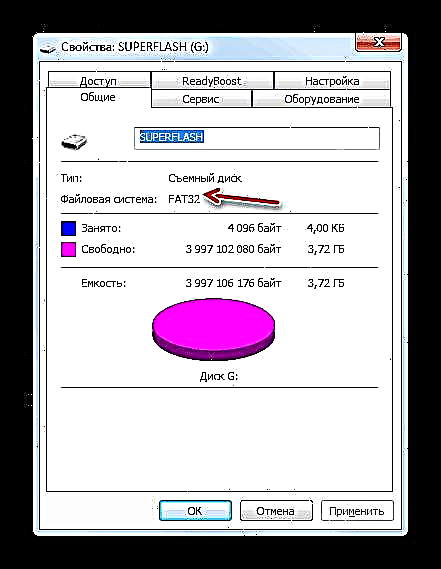
ຖ້າຊື່ຂອງລະບົບເອກະສານປະເພດອື່ນຖືກສະແດງກົງກັນຂ້າມກັບລາຍການທີ່ລະບຸໄວ້, ຂັ້ນຕອນໃນການຈັດຮູບແບບຂອງແຟ້ມແຟດ.



ການຈັດຮູບແບບ USB drive ໄປຫາຮູບແບບເອກະສານ FAT32 ສາມາດປະຕິບັດໄດ້ໂດຍໃຊ້ສິ່ງ ອຳ ນວຍຄວາມສະດວກຂອງພາກສ່ວນທີສາມຫລືໃຊ້ການເຮັດວຽກຂອງລະບົບປະຕິບັດການ Windows. ຕໍ່ໄປພວກເຮົາຈະພິຈາລະນາທັງສອງວິທີການເຫຼົ່ານີ້ໃນລາຍລະອຽດເພີ່ມເຕີມ.
ວິທີທີ່ 1: ໂຄງການຂອງພາກສ່ວນທີສາມ
ກ່ອນອື່ນ ໝົດ, ພິຈາລະນາຂັ້ນຕອນໃນການຈັດແຟ້ມແຟ້ມໃນຮູບແບບ FAT32 ໂດຍ ນຳ ໃຊ້ໂປແກຼມຂອງບຸກຄົນທີສາມ. ສູດການຄິດໄລ່ຂອງການກະ ທຳ ຈະຖືກອະທິບາຍໂດຍໃຊ້ເຄື່ອງມື Format ເປັນຕົວຢ່າງ.
ດາວໂຫລດເຄື່ອງມືຈັດຮູບແບບການເກັບຮັກສາແຜ່ນ USB ຂອງ HP USB
- ເຊື່ອມຕໍ່ USB flash drive ກັບຄອມພິວເຕີ້ແລະເປີດໃຊ້ເຄື່ອງມື Format Tool ແທນໃນນາມຜູ້ບໍລິຫານ. ຈາກບັນຊີລາຍການເລື່ອນລົງໄປພາກສະຫນາມ "ອຸປະກອນ" ເລືອກຊື່ຂອງອຸປະກອນ USB ທີ່ທ່ານຕ້ອງການຈັດຮູບແບບ. ບັນຊີລາຍຊື່ແບບເລື່ອນລົງ "ລະບົບແຟ້ມເອກະສານ" ເລືອກເອົາທາງເລືອກ "FAT32". ໃນພາກສະຫນາມ "ປ້າຍຊື່ບໍລິມາດ" ໃຫ້ແນ່ໃຈວ່າໃສ່ຊື່ທີ່ຈະຖືກມອບ ໝາຍ ໃຫ້ຂັບຫຼັງຈາກການຈັດຮູບແບບ. ມັນສາມາດເປັນຄົນມັກ, ແຕ່ມັນແມ່ນຄວາມປາຖະຫນາສູງທີ່ຈະໃຊ້ພຽງແຕ່ຕົວອັກສອນຂອງຕົວອັກສອນລາຕິນແລະຕົວເລກເທົ່ານັ້ນ. ຖ້າທ່ານບໍ່ໃສ່ຊື່ ໃໝ່, ທ່ານບໍ່ສາມາດເລີ່ມຕົ້ນຂັ້ນຕອນການຈັດຮູບແບບ. ຫຼັງຈາກປະຕິບັດຂັ້ນຕອນເຫຼົ່ານີ້, ໃຫ້ກົດປຸ່ມ "Format Disk".
- ຫຼັງຈາກນັ້ນ, ກ່ອງໂຕ້ຕອບຈະເປີດເຊິ່ງ ຄຳ ເຕືອນຈະຖືກສະແດງເປັນພາສາອັງກິດວ່າຖ້າຂັ້ນຕອນການຈັດຮູບແບບເລີ່ມຕົ້ນ, ຂໍ້ມູນທັງ ໝົດ ໃນສື່ກາງຈະຖືກ ທຳ ລາຍ. ຖ້າທ່ານ ໝັ້ນ ໃຈໃນຄວາມປາຖະ ໜາ ຂອງທ່ານທີ່ຈະຈັດຮູບແບບ USB flash drive ແລະໂອນຂໍ້ມູນທີ່ມີຄ່າທັງ ໝົດ ຈາກມັນໄປໃສ່ drive ອື່ນ, ກົດ ແມ່ນແລ້ວ.
- ຫຼັງຈາກນັ້ນ, ຂັ້ນຕອນການຈັດຮູບແບບເລີ່ມຕົ້ນ, ແບບເຄື່ອນໄຫວທີ່ສາມາດສັງເກດໄດ້ໂດຍໃຊ້ຕົວຊີ້ວັດສີຂຽວ.
- ຫຼັງຈາກຂະບວນການ ສຳ ເລັດແລ້ວ, ສື່ກາງຈະຖືກຈັດຮູບແບບຂອງລະບົບແຟ້ມເອກະສານ FAT32, ນັ້ນແມ່ນການກະກຽມ ສຳ ລັບການບັນທຶກເອກະສານສຽງແລະຈາກນັ້ນກໍ່ຈະໄດ້ຟັງຜ່ານທາງວິທະຍຸ.
ບົດຮຽນ: ໂປແກຼມຈັດຮູບແບບ Flash drive

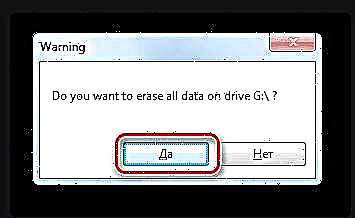

ວິທີທີ່ 2: ເຄື່ອງມື Windows ມາດຕະຖານ
ລະບົບແຟ້ມເອກະສານຂອງສື່ USB ຍັງສາມາດຈັດຮູບແບບໃນ FAT32 ໂດຍໃຊ້ເຄື່ອງມື Windows ທີ່ສ້າງຂື້ນໃນສະເພາະ. ພວກເຮົາຈະພິຈາລະນາສູດການຄິດໄລ່ຂອງການກະ ທຳ ໃນຕົວຢ່າງຂອງລະບົບ Windows 7, ແຕ່ໂດຍທົ່ວໄປມັນ ເໝາະ ສົມກັບລະບົບປະຕິບັດການອື່ນໆຂອງສາຍນີ້.
- ໄປທີ່ ໜ້າ ຕ່າງ "ຄອມພິວເຕີ້"ບ່ອນທີ່ມີການວາງແຜນທີ່ຂັບລົດທີ່ຖືກສະແດງ. ນີ້ສາມາດເຮັດໄດ້ຄືກັນກັບທີ່ໄດ້ອະທິບາຍໄວ້ເມື່ອພວກເຮົາພິຈາລະນາຂັ້ນຕອນໃນການກວດສອບລະບົບແຟ້ມເອກະສານປັດຈຸບັນ. ກົດ RMB ໂດຍຊື່ຂອງ flash drive ທີ່ທ່ານວາງແຜນທີ່ຈະເຊື່ອມຕໍ່ກັບວິທະຍຸ. ໃນບັນຊີລາຍຊື່ທີ່ເປີດ, ເລືອກ "ຮູບແບບ ... ".
- ໜ້າ ຕ່າງການຕັ້ງຄ່າແບບຟອມເປີດ. ໃນທີ່ນີ້ທ່ານຕ້ອງການ ດຳ ເນີນການພຽງສອງຢ່າງ: ໃນລາຍການແບບເລື່ອນລົງ ລະບົບແຟ້ມເອກະສານ ເລືອກເອົາທາງເລືອກ "FAT32" ແລະກົດປຸ່ມ "ເລີ່ມຕົ້ນ".
- ປ່ອງຢ້ຽມເປີດດ້ວຍການເຕືອນວ່າການເລີ່ມຕົ້ນຂັ້ນຕອນຈະລົບລ້າງຂໍ້ມູນທັງ ໝົດ ທີ່ເກັບໄວ້ໃນສື່. ຖ້າທ່ານ ໝັ້ນ ໃຈໃນການກະ ທຳ ຂອງທ່ານ, ກົດ "ຕົກລົງ".
- ຂະບວນການຈັດຮູບແບບຈະເລີ່ມຕົ້ນ, ຫລັງຈາກນັ້ນປ່ອງຢ້ຽມທີ່ມີຂໍ້ມູນທີ່ກົງກັນຈະເປີດຂື້ນ. ດຽວນີ້ທ່ານສາມາດໃຊ້ USB flash drive ເພື່ອເຊື່ອມຕໍ່ກັບວິທະຍຸ.

ເບິ່ງຕື່ມອີກ: ວິທີການບັນທຶກເພງໃນ USB flash drive ສຳ ລັບວິດທະຍຸ



ຖ້າ USB flash drive, ເມື່ອເຊື່ອມຕໍ່ກັບວິດທະຍຸ, ບໍ່ຕ້ອງການຫລິ້ນດົນຕີ, ຢ່າ ໝົດ ຫວັງ, ເພາະວ່າມັນອາດຈະພຽງພໍທີ່ຈະຈັດຮູບແບບມັນໂດຍໃຊ້ PC ເຂົ້າໃນລະບົບແຟ້ມເອກະສານ FAT32. ສິ່ງນີ້ສາມາດເຮັດໄດ້ໂດຍການ ນຳ ໃຊ້ໂປແກຼມຂອງບຸກຄົນທີສາມຫລືການ ນຳ ໃຊ້ ໜ້າ ທີ່ທີ່ສ້າງມາແລ້ວໃນລະບົບປະຕິບັດການ.